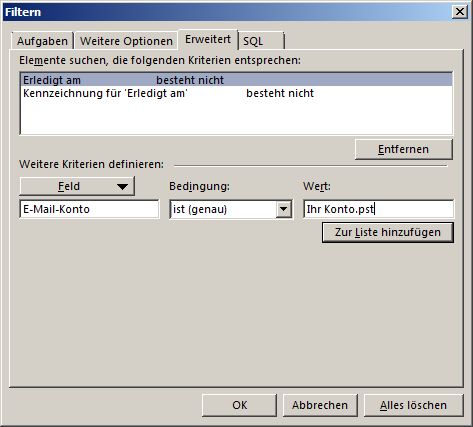Wir haben einen zusätzlichen Outlook Account, den wir uns mit jemand anders teilen. Oftmals markieren wir Emails für den jeweils anderen, die dann in der Aufgabenleiste angezeigt werden und zwischen unseren eigenen Aufgaben und markierten Mails erscheinen.
Wir haben probiert das Postfach so einzustellen, dass es keine Erinnerungen mehr in der Aufgabenleiste einblendet, doch die Funktion scheint nicht verfügbar zu sein.
Gibt es eine Möglichkeit nur die eigenen Aufgaben und markierten Emails in der Aufgabenleiste anzeigen zu lassen und nicht die der anderen auch?
Die Option “Erinnerungen und Aufgaben von diesem Ordner in der Aufgabenleiste anzeigen” ist tatsächlich für Exchange Postfächer oder .pst-Dateien, die mit einem Email Account verknüpft sind, nicht verfügbar. Mit anderen Worten: Dies trifft nur auf zusätzliche .pst-Dateien und Archive zu.
Um trotzdem die Möglichkeit zu haben zu kontrollieren, in welchem Account oder in welchem Postfach die jeweiligen Aufgaben und Erinnerungen in der Aufgabenleiste angezeigt werden sollen, können Sie einen Account Filter in der Ansicht der Aufgabenleiste anwenden.
Beachten Sie: Diese Methode kann auch in der Aufgabennavigation in der Aufgabenleiste angewendet werden.
Einen Account Filter in der Aufgabenleiste anlegen
1.
Suchen Sie dazu in Ihren Kontoeinstellungen nach der exakten Bezeichnung Ihres Accounts, den Sie herausfiltern möchten. Prägen Sie sich diesen Namen ein oder schreiben Sie ihn sich separat auf, da Sie diesen später benötigen werden.
2.
Öffnen Sie das Dialogfenster Einstellungen in der Aufgabenleiste:
Outlook 2007
– Klicken Sie auf den Punkt Angeordnet nach in der Aufgabenleiste und wählen Sie Benutzerdefiniert
Outlook 2010 und Outlook 2013
– Klicken Sie auf den Punkt Ansichteneinstellungen in der Aufgabenleiste und wählen Sie Optionen.
— Platzhalter Bild Einstellungen der Aufgabenleiste öffnen —
3.
In dem sich öffnenden Dialogfenster der Ansichtseinstellungen wählen Sie den Punkt Filtern –> Erweiterte Optionen
4. Nun können Sie das gewählte Konto nach folgenden Kriterien filtern:
Feld: E-Mail Konto
Bedingung: nicht beinhaltet
Wert: Name des zusätzlichen Accounts
Falls Sie im Besitz mehrerer Konten sind und sich wünschen, dass Ihre Aufgaben
und die markierten Elemente von Ihrem Hauptkonto angezeigt werden sollen:
Feld: E-Mail Konto
Bedingung: ist (exakt)
Wert: Hauptkonto
5.
Mit einem Klick auf den Button Zur Liste hinzufügen wird der Filter aktiviert.
6.
Zwei weitere Klicks auf die OK-Buttons schließen das Dialogfenster.